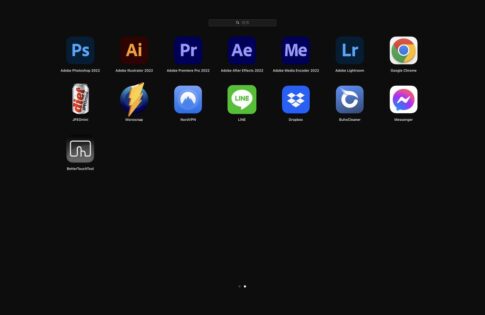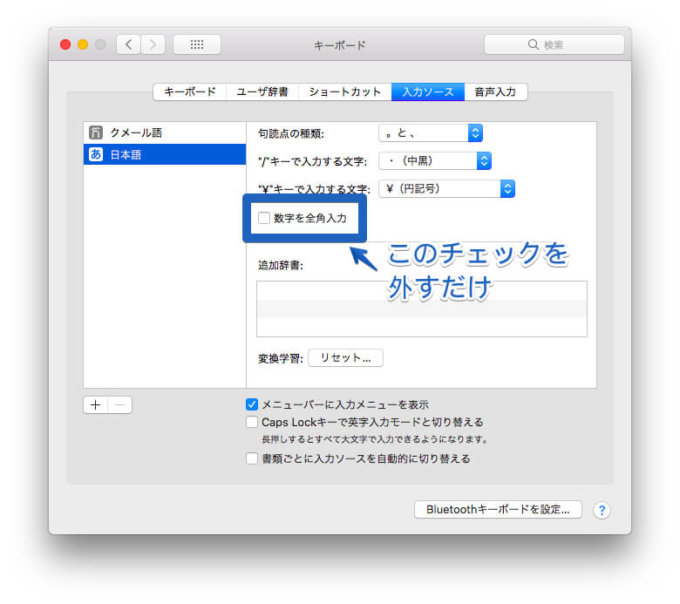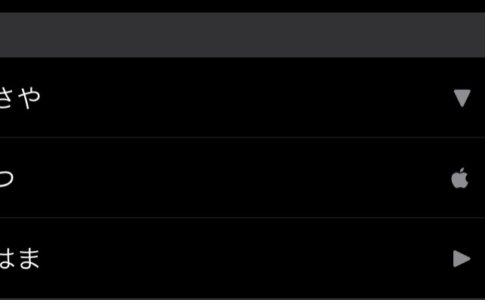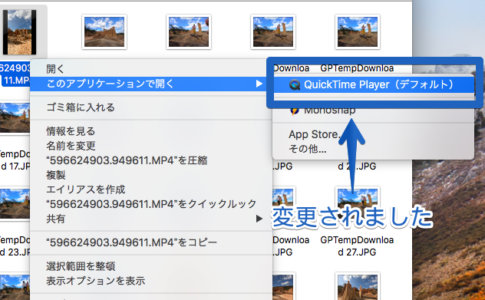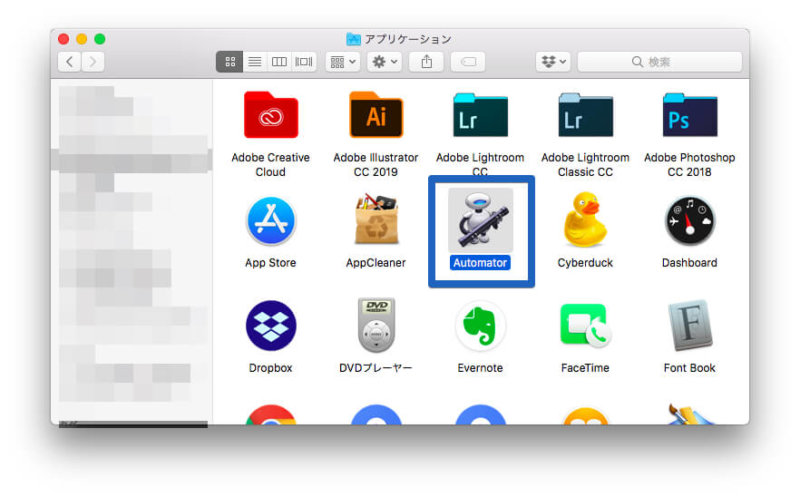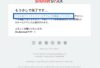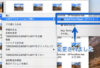急遽カンボジアで買ったMacBook Pro、USキーボードなのでアルファベット入力と日本語入力の切り替えが「control + スペースキー」なんです。
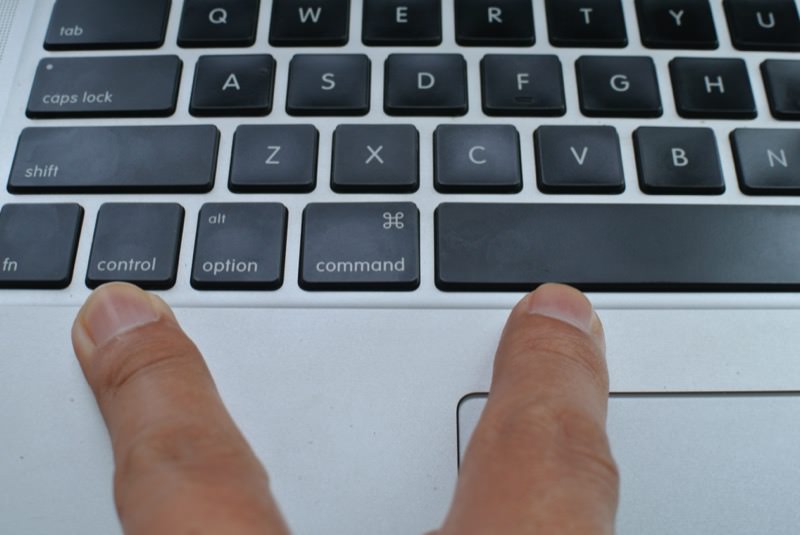
これまで使っていたMacBook Airはスペースキーの右側に「かな」、左側に「英数」というものがありました。
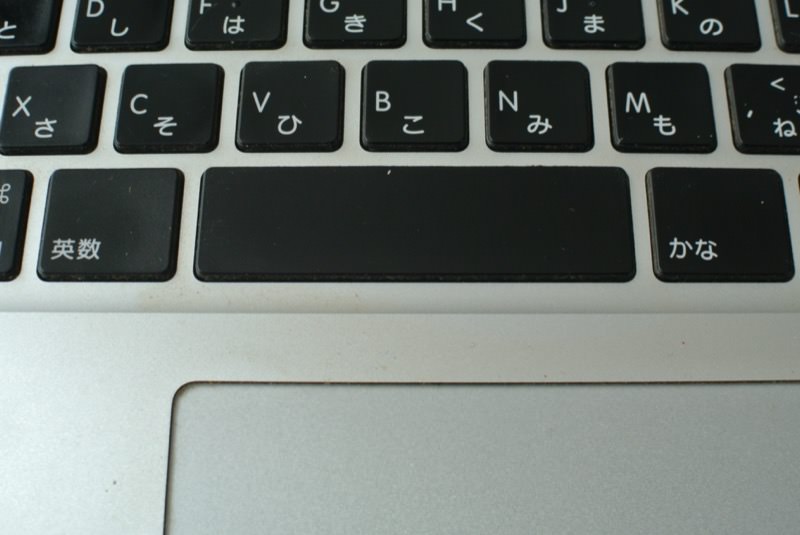
これが非常に便利。
日本語を入力する時ほぼ無意識で「かな」を押すし、英字の時も同様。
いちいち画面右上の「あ」とか「A」とか見ません。
特に長文の執筆などの時は、タイピングの際に視線を逸らしたくないからです。

しかも「fn」「control」「option」などのキーの位置が微妙に異なるので、長年体に染み込んだJISキーボードの動作が抜けない。
だからUSキーボードに変わってからというもの、入力したい文字の変換にタイムロスが出るようになりました。作業効率ガタ落ち。なんとかしましょう。
英かなアプリをUSキーボードのMacBookにインストールして日本語の入力切り替えを簡単にしよう
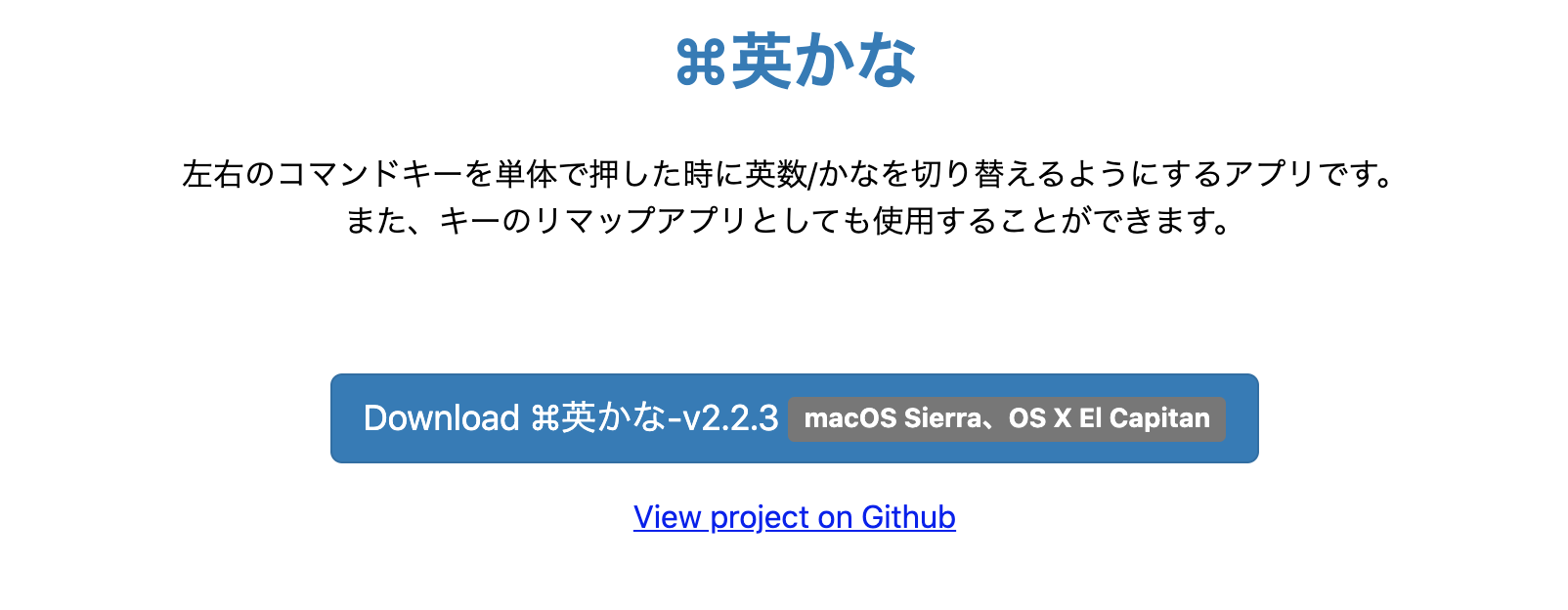
英かなアプリというものをダウンロードしました。
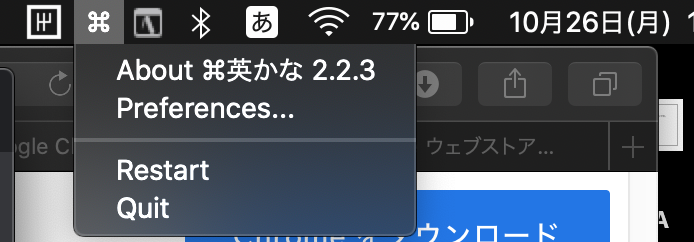
使い方は非常に簡単で、ダウンロードして起動したらツールバーの右上(時計の近く)に⌘マークが表示されます。
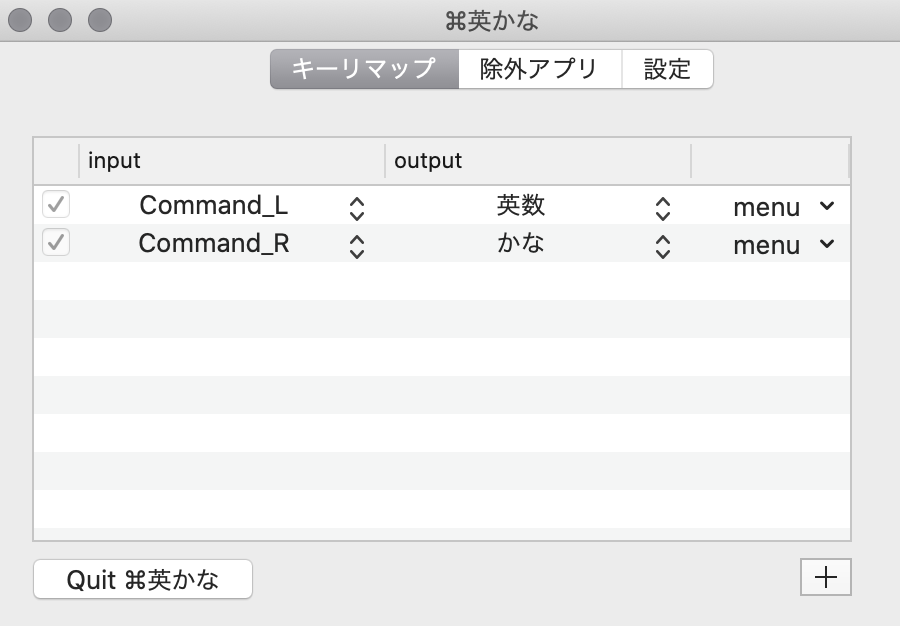
右クリックしてコマンド表示させたら「PREFERENCES…」を選択して好みのボタンで入力切り替えを設定。
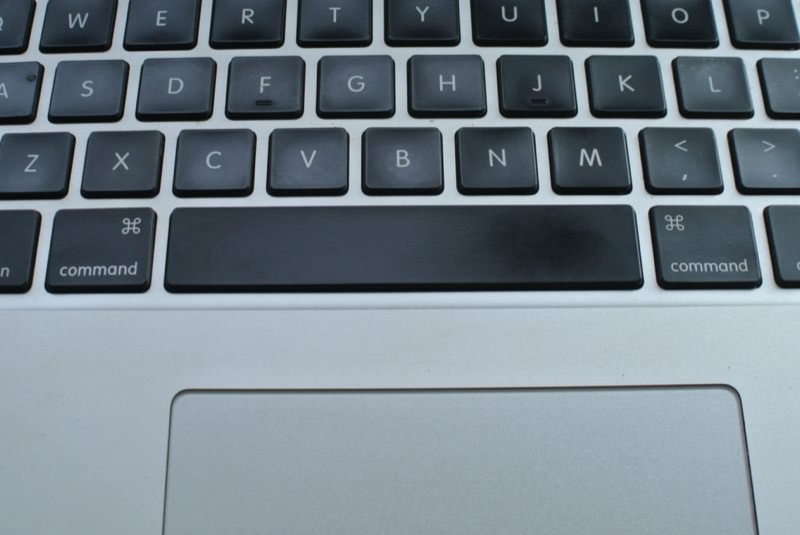
USキーボードのMacBookはスペースの両端に⌘キーがあります。
ぼくはJISキーボードで使い慣れたように右側の⌘を押したら「かな入力」、左側を押したら「英数入力」に切り替えました。
まとめ
USキーボード、すっきりした見た目でかっこいいのですがJISキーボードに慣れすぎている人は変えた直後に思い通りタイピングできなくて煩わしいです。数こなして慣れていくしかないですね。
ちなみにenterキーの大きさも違い、約半分くらいです。
今までenterの下側を叩く習慣だったらしく、USキーボードになってからカターーーンと勢いよくenterキーを押しているのに何も反応しなくて「なぜだ…不良品か」と焦っていましたが、単にshiftキーを押しているだけっぽい。
皆様におかれましては、快適なタイピングライフとなりますよう祈念しております。
(追記)Better Touch Toolで同じことができたので、英かなアプリは消しました。